エクセルの表をワードプレスに綺麗に貼りつける方法 その2
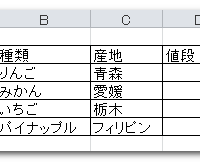
以前の記事で、ワードからコピペする方法でエクセルの表をワードプレスに綺麗に貼りつける方法をご紹介しました。
エクセルの表をワードプレスに綺麗に貼りつける方法
その際、ワードプレスのプラグイン「WP-Table Reloaded」を使う方法もあるが、データをいちいち入力しなくてはならないので手間がかかると書きましたが、実は、全く手間をかけずに「WP-Table Reloaded」を使ってエクセルの表をワードプレスに綺麗に貼り付ける方法がありましたので、ご紹介します。
例えば、下のようなエクセルの表があったとして、この表をワードプレスに貼り付ける方法を説明します。
まずは、ワードプレスにプラグインの WP-Table Reloaded をインストールしておきます。
その後、ツール ~ WP-Table Reloaded から『テーブルをインポートする』を選択します。
インポートフォーマットは、CSV-Character-Separeted ValuesのままでOK。
「インポートファイルのソースを選ぶ」で『マニュアル入力』を選択。
そうすると、データの入力ボックスが表示されるので、そこに、エクセルの表の移したい範囲をコピペして、『テーブルをインポート』をクリックします。
テーブル名、表の説明は適宜入力してください。
そすると、テーブルのリストが表示されるので、作成したテーブルの『ショートコード』をクリックして、作成したテーブルのショートコード([table "●" not found /]
)をコピーしておきます。
そのコードを記事中に貼り付けると、完了です。
実際に下の表がこのようにしてWP-Table Reloadedで作成した表です。
なかなか綺麗に表示されますし、レスポンシブ対応にもなっているので、結構良いのではないかと思います。
ご参考にしてください!
| 種類 | 産地 | 値段 |
|---|---|---|
| りんご | 青森 | 150 |
| みかん | 愛媛 | 50 |
| いちご | 栃木 | 300 |
| パイナップル | フィリピン | 100 |
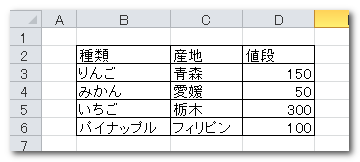

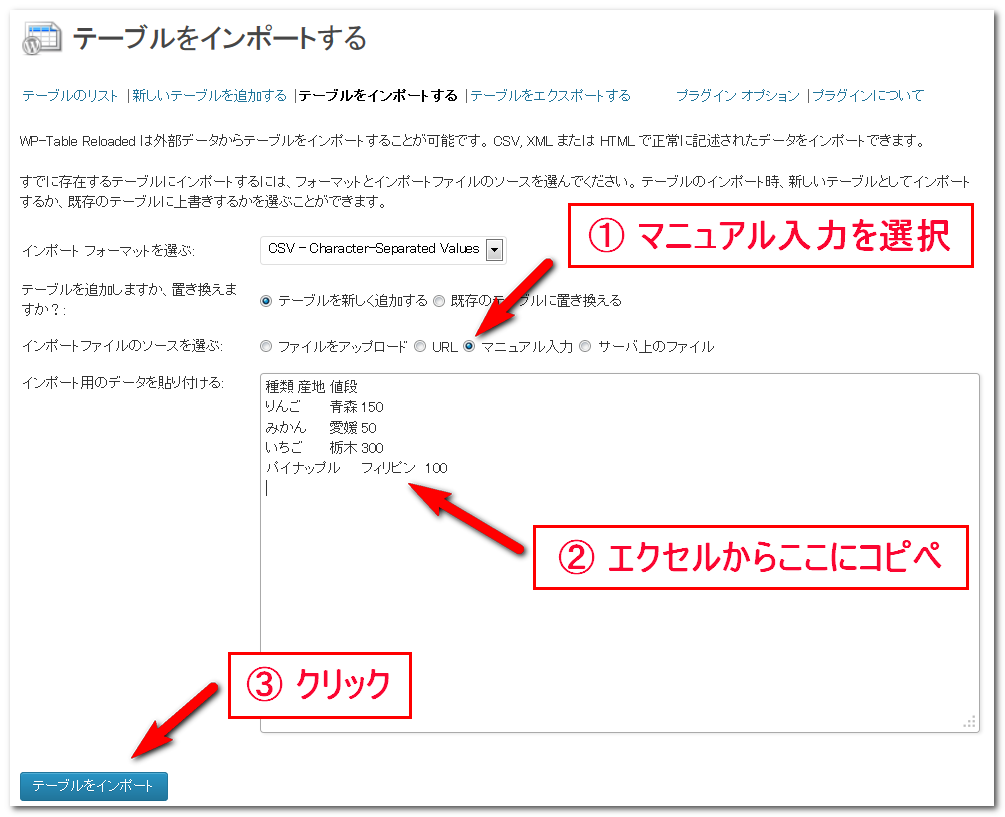


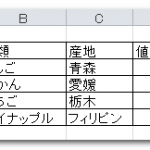


コメントフォーム